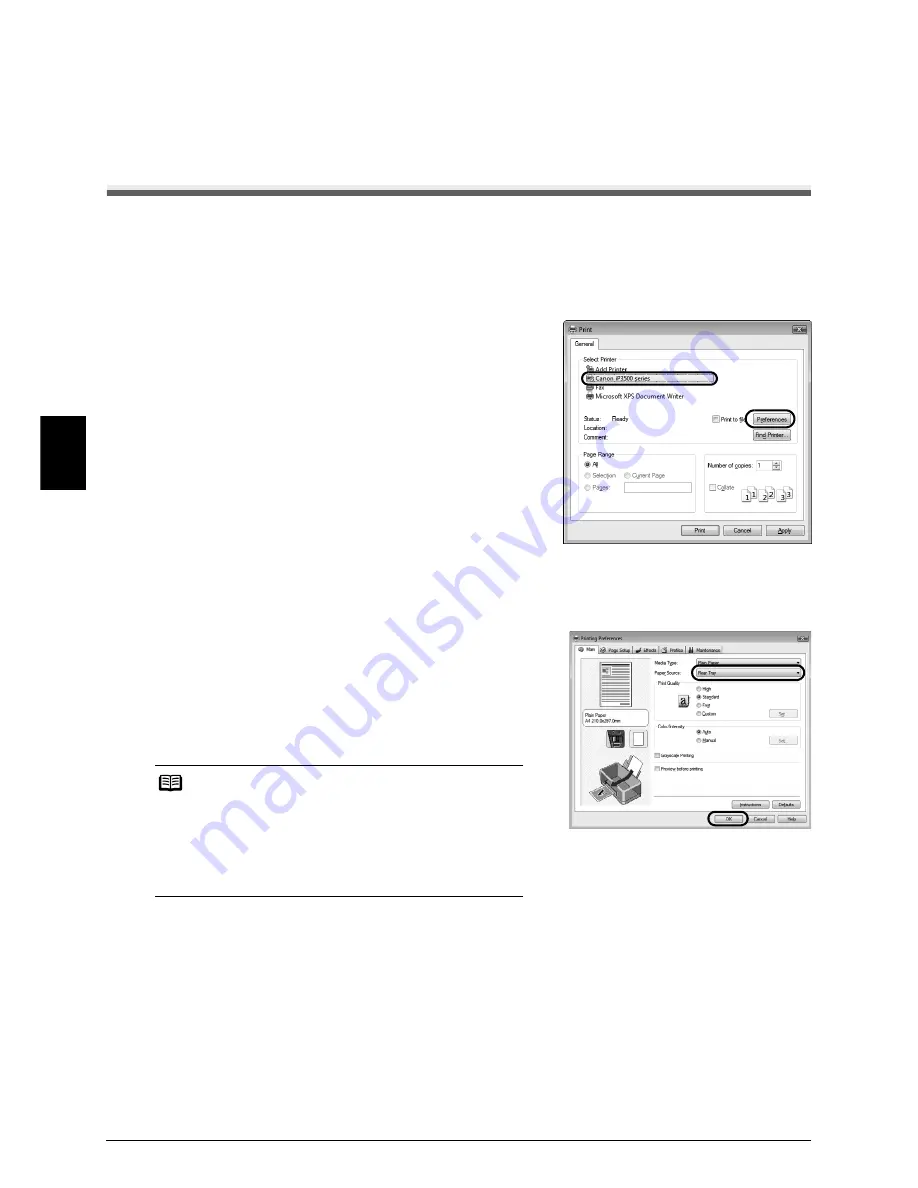
10
Stampa dal computer
IT
A
L
IA
N
O
Stampa dal computer
In questa sezione viene descritta la procedura di stampa di base.
Stampa con Windows
1
Accendere la stampante e caricare la carta.
2
Creare un documento o aprire il file da stampare utilizzando l'applicazione
appropriata.
3
Selezionare
[Print/Stampa]
dal menu
[File/
Archivio]
dell'applicazione.
4
Verificare che la voce
[Canon
XXX]
(dove “
XXX
”
è il nome della stampante) sia selezionata in
[Select Printer/Seleziona stampante]
e fare
clic su
[Preferences/Preferenze]
(o su
[Properties/Proprietà]
).
5
Specificare le impostazioni necessarie e fare
clic su
[OK]
.
È possibile modificare l'alimentazione carta da
utilizzare tramite il driver della stampante. Per
informazioni vedere “Modifica dell’alimentazione
carta” nel
Manuale dell'utente
a video.
6
Fare clic su
[Print/Stampa]
(o su
[OK]
).
Nota
Per informazioni dettagliate sulle altre funzioni del
driver della stampante fare clic su
[Help/?]
o su
[Instructions/Istruzioni]
per visualizzare la guida in
linea o il manuale a video
Guida alla stampa con il PC
.
Il pulsante
[Instructions/Istruzioni]
viene visualizzato
solo se sono stati installati i manuali a video.
Summary of Contents for iP3500 - PIXMA Color Inkjet Printer
Page 512: ... ﻷ ﻷ ء ء ء ً ء ء ﻷ POWER ...
Page 513: ... ﻷ ء ً ـ ً ء ء ّ ء ء ـ ...
Page 520: ... ﻷ ﺁ ﻷ B5 Letter A4 ﻷ ﻷ ﻷ ً ﻷ ﻷ ﱢ ﱢ ﻷ ﱢ ء Paper Source Front Tray ...
Page 521: ... ﻷ z ء z ً z ﻷ ﻷ ﺁ ﻷ ﻷ ﻷ ﱢ ﱢ Rear Tray Paper Source ...
Page 523: ...Macintosh 10 2 7 Mac OS X Mac OS X Mac OS 9 z ء ء USB z z ﺁ Manual ً ً z Canon Setup CD ROM ...
Page 525: ... ء ً ﺇ ء USB ﻷ ء ء ﻷ ء ً z ء ﻷ z ء 10 ﻷ ً ء z z ً ﻷ POWER z ﻷ POWER z z ء z ALARM z ء ...
Page 526: ... ﺇ ً ء ء ء ء PictBridge ﻷ ء ء Setup CD ROM z z z ء ﻷ z ً Windows Setup CD ROM ...
Page 530: ... ء ء ً ...
















































